Como usar a função PROCV no Excel
Por Cezar Vinicius R. Joukovski
31/10/2020 - 08:00•3 min de leitura
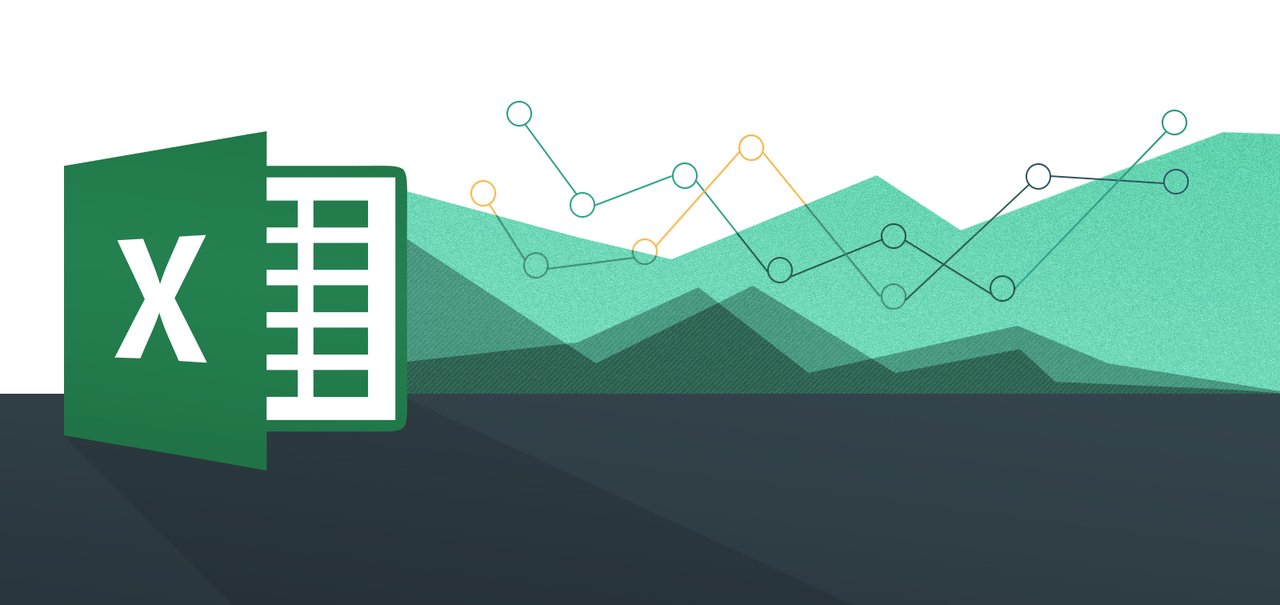
Imagem de Como usar a função PROCV no Excel no tecmundo
Ninguém pode negar que o Excel é um programa muito funcional e completo. Seu formato de planilhas, bem como diversidade de funções e ferramentas se tornaram muito populares, sendo usadas por milhões de profissionais no mundo todo. Porém, é exatamente esse universo de possibilidades que pode tornar as coisas um pouco mais confusas, especialmente para quem está começando a usar o programa.
No dia a dia, você vai se deparar com as contas básicas, como soma e subtração, mas há uma outra ferramenta extremamente vantajosa, especialmente se você usar planilhas enormes e cheias de dados: o PROCV.
Basicamente, essa função serve para você localizar um dado na sua tabela com base em uma informação. No começo, ela pode parecer complicada, mas é fácil perceber o quanto ela pode ser útil.
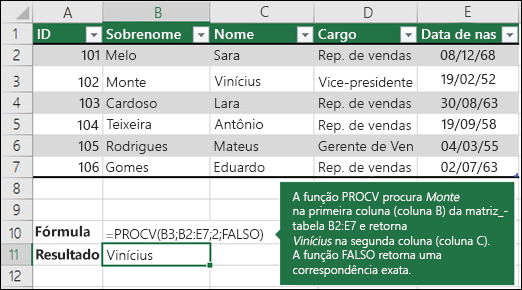 Microsoft/Divulgação
Microsoft/Divulgação Se pensarmos em um exemplo simples, no qual cada letra do alfabeto é proporcional ao número da sua posição (A igual a 1, B igual a 2, C igual a 3 e assim por diante), em uma coluna temos letras e na outra, ao lado, números.
Então, quando usarmos a função PROCV com a letra L como padrão de busca, o Excel vai nos retornar o número 12, que equivale a sua posição no alfabeto e, consequentemente, na tabela. Ainda está difícil de entender? Quer aprender como usar a função PROCV no Excel? Então, acompanhe o nosso tutorial.
Na prática, como fica o PROCV?
Para funcionar corretamente, a função PROCV precisa de quatro elementos. Veja-os a seguir.
-
O valor de pesquisa, ou seja, o dado que você utilizará para encontrar outra informação.
-
Um intervalo válido de pesquisa, ou seja, onde a função deverá procurar pela informação. É importante que o intervalo inicie na coluna em que o seu valor de pesquisa está localizado.
-
O número da coluna que contém o valor de retorno no intervalo definido. Por exemplo, se você definiu um intervalo que começa na coluna C e termina na coluna F, a primeira equivale a 1, D igual a 2 e F equivale a 4.
-
O tipo de correspondência que você deseja, que pode ser FALSO, se quiser um valor de retorno exato, ou VERDADEIRO, se você busca por um dado aproximado. Se você não especificar essa parte da função, o sistema entenderá como VERDADEIRO por padrão.
Juntando os elementos, temos:
=PROCV(valor_procurado;intervalo;núm_coluna;correspondência)
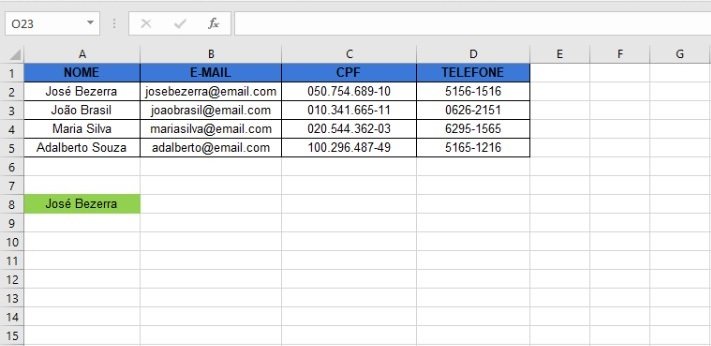 Microsoft/Divulgação
Microsoft/Divulgação Para entendermos a função na prática, vamos usar um exemplo simples com cadastros de clientes de uma empresa. Na coluna onde você quer manter o resultado da função, digite “=PROCV(“, então selecione ou digite a célula que deseja pesquisar (em verde no exemplo), separe a informação com ponto e vírgula, e escolha o intervalo de pesquisa (você pode clicar e arrastar ou escolher o intervalo separado por dois-pontos).
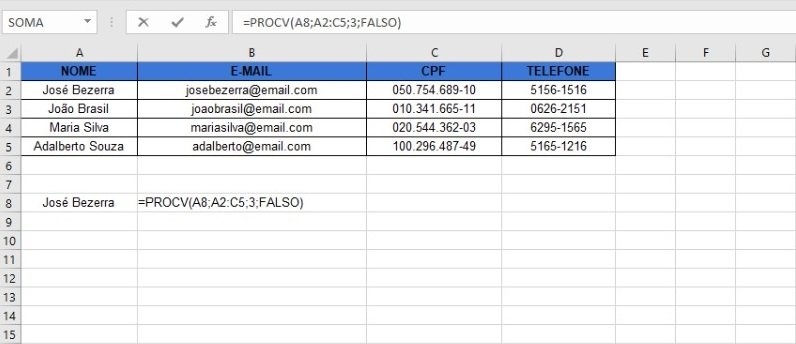 Microsoft/Divulgação
Microsoft/Divulgação Agora que você tem os termos principais da pesquisa, precisa especificar o número da coluna com base na seleção anterior e selecionar VERDADEIRO ou FALSO como termo de correspondência.
Na nossa planilha de clientes, usamos a fórmula da seguinte maneira:
=PROCV(A8;A2:C5;3;FALSO)
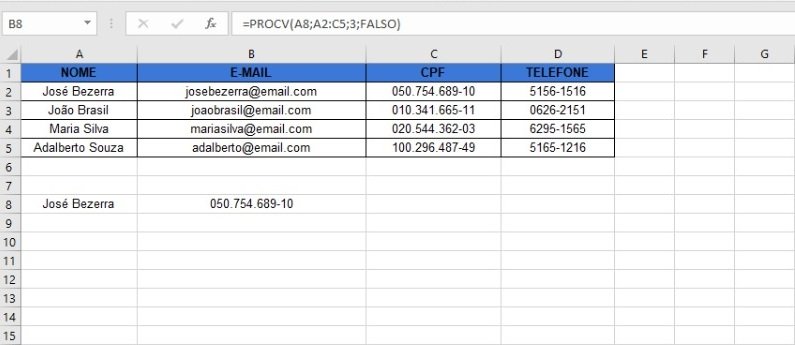 Microsoft/Divulgação
Microsoft/Divulgação Então, quando usamos José Bezerra como nosso valor procurado, a função nos retornou o número do seu CPF. Pronto! A partir de agora, toda vez que você digitar uma busca na célula que você definiu no primeiro parâmetro, a função vai te retornar o dado correspondente, como neste exemplo:
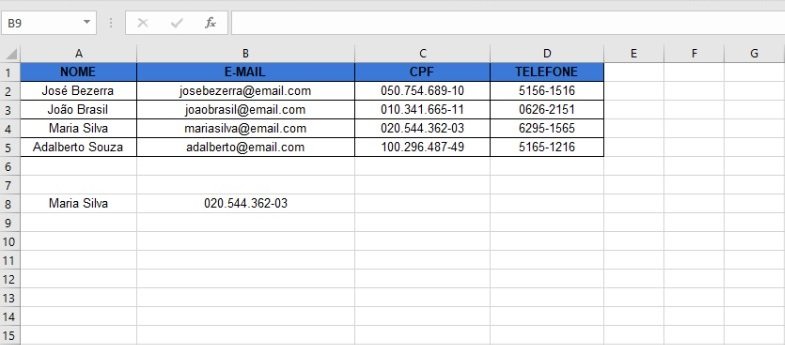 Microsoft/Divulgação
Microsoft/Divulgação As versões mais atuais do Excel também podem usar VLOOKUP ou PROCX, que são funções parecidas e aprimoradas do PROCV.
Gostou do nosso guia? Agora ficou mais fácil buscar uma informação nas suas planilhas, não é mesmo?